Приложение Samsung Smart Switch позволяет легко выполнять резервное копирование данных на компьютер и восстанавливать эти резервные копии на смартфоне, планшете или планшете Samsung. Вам понадобится устройство, изготовленное в 2016 году или после этой даты, с операционной системой Android 6.0 (Marshmallow), Android 7.0 (Nougat) или Android 8.0 (Oreo). Вот что нужно скачать и установить, а также советы по использованию Smart Switch.
Быстрые советы перед установкой Smart Switch
Приложение Smart Switch Mobile уже установлено на смартфоны и фаблеты Samsung Galaxy, но вам придется установить приложение на планшет Galaxy Tab из магазина Galaxy Apps. Вам также необходимо загрузить и установить Smart Switch для ПК с Windows или Mac с веб-сайта Samsung по адресу www.samsung.com/us/support/smart-switch-support/.
После установки Smart Switch на свой компьютер вы можете использовать Smart Switch для сопоставления медиафайлов между вашим смартфоном и компьютером.
- Подключите ваш смартфон или планшет к USB-порту на вашем ПК или Mac.
- Запустите Samsung Smart Switch на своем компьютере.
- Если Smart Switch не находит ваш смартфон или планшет сразу, отсоедините смартфон от компьютера, а затем снова подключите смартфон или планшет к USB-порту.
Если вы видите всплывающее окно, в котором говорится, что функция сброса устройства больше не поддерживается, это означает, что вы не можете сбросить настройки смартфона или планшета с помощью Smart Switch. Закройте это окно навсегда, установив флажок Больше не показывать , а затем нажмите кнопку Подтвердить . Не беспокойтесь: вы по-прежнему можете использовать Smart Switch для резервного копирования данных устройства Samsung (и восстановления данных) с вашего компьютера.
Smart Switch. Перенос данных на новое устройство
Вы также можете увидеть сообщение «Передача файлов через USB запрещена». Это не имеет большого значения. Чтобы разрешить передачу файлов через USB-кабель, достаточно нажать Разрешить во всплывающем окне на телефоне, чтобы разрешить передачу. Название устройства Samsung отображается в центре экрана.
Использование Samsung Smart Switch: резервное копирование данных
Как только программа открыта, вот как начать резервное копирование:
- Нажмите Резервное копирование .
- В окне «Разрешить доступ» на смартфоне или планшете нажмите Разрешить .
- После завершения процесса резервного копирования вы увидите сводку данных, для которых было выполнено резервное копирование. Нажмите ОК .
Восстановите ваши резервные копии данных
Вот как восстановить ваши резервные копии данных на смартфоне или планшете, когда он подключен к компьютеру:
- Восстановите самую последнюю резервную копию, нажав Восстановить сейчас . Если вы хотите выбрать другую резервную копию для восстановления, перейдите к шагу 2.
- Нажмите Выбрать данные резервной копии , а затем выберите дату и время резервного копирования данных на экране «Выбор резервной копии для восстановления».
- В окне «Разрешить доступ» на смартфоне или планшете нажмите Разрешить .
- Нажмите ОК . На смартфоне или планшете может потребоваться восстановить некоторые функции, такие как данные в виджете Погода на главном экране, нажав Нажмите здесь, чтобы восстановить данные о погоде .
Smart Switch синхронизирует контакты Outlook
Samsung Smart Switch как пользоваться?
Вот как можно синхронизировать контакты, календарь и списки дел Outlook, когда ваш смартфон или планшет подключен к компьютеру:
- Нажмите Синхронизация с Outlook .
- Нажмите Настройки синхронизации для Outlook , потому что вы еще не указали, какие данные Outlook вы хотите синхронизировать.
- Установите флажки Контакты , Календарь и/или Задачи . По умолчанию вы выбираете все контакты, календарь или задачи.
- Выберите одну или несколько папок для синхронизации, нажав соответствующую кнопку Выбранные , а затем нажав Выбрать , чтобы открыть соответствующее окно и выбрать папку.
- Закончив выбор папок для синхронизации, нажмите ОК .
- Начните синхронизацию, нажав Синхронизировать сейчас .
- Нажмите Подтвердить .
Теперь вы можете проверять приложения «Контакты» и/или «Календарь» на своем смартфоне или планшете, чтобы убедиться, что ваши контакты, календарь и/или списки дел в Outlook включены.
Доступ к дополнительным параметрам
Smart Switch имеет еще несколько опций для управления смартфоном или планшетом с компьютера. Просто нажмите Еще и выберите один из следующих пяти пунктов меню сверху вниз:
- Восстановите и инициализируйте программное обеспечение смартфона или планшета.
- Переустановите драйвер неисправного устройства на вашем смартфоне или планшете.
- Изменить настройки Smart Switch.
- Получить онлайн-справку по использованию Smart Switch.
- Прочитайте текущую версию и информацию о лицензии.
Закончив использование Smart Switch, закройте программу, нажав значок Закрыть .
Источник: solutics.ru
Samsung Smart Switch: резервное копирование восстановление смартфона установка и синхронизация

Инструкции
Просмотров 403 Опубликовано 2020-03-31
Samsung Smart Switch специально разработанное приложение которые без труда позволяет передавать мобильные данные с любого устройства Samsung на ПК. Так же данное приложение служит средством восстановления смартфона Galaxy и других серии Samsung.
Узнайте из этой статьи как использовать Smart Switch для сохранения важных фотографий, музыки и многого другого со своего устройства Samsung на ПК или ноутбук.
Как скачать и установить Smart Switch

Информация в этой статье относится к устройствам Samsung под управлением Android 6.0 (Marshmallow) и более поздних версий.
Приложение Smart Switch Mobile уже установлено на смартфоны и планшеты Samsung Galaxy, но вам придется установить приложение на планшет Galaxy Tab из магазина Galaxy Apps. Вам также необходимо загрузить и установить Smart Switch для ПК с Windows или Mac с веб-сайта Samsung.
Как использовать Samsung Smart Switch для резервного копирования данных
После установки Smart Switch на компьютер вы можете использовать Smart Switch для резервного копирования устройства Samsung:

- Запустите Samsung Smart Switch на своем компьютере и подключите смартфон или планшет через USB-порт.
Если Smart Switch не находит ваш смартфон или планшет сразу, попробуйте отключить его и снова подключить.
- Выберите Резервное копирование .
Если вы видите, что передача файлов через USB запрещена , нажмите « Разрешить» на экране вашего телефона, чтобы продолжить.

- После завершения процесса резервного копирования вы увидите сводку данных, для которых было выполнено резервное копирование. Выберите OK, чтобы вернуться в главное меню Smart Switch.
Как восстановить резервные копии данных при помощи Samsung Smart Switch
Вот как восстановить резервные копии данных на смартфоне или планшете Samsung при помощи Smart Switch , когда он подключен к компьютеру выполните следующие действия:

- Выберите Восстановить сейчас, чтобы восстановить самую последнюю резервную копию, или выберите Выбор данных резервной копии, чтобы выбрать другую резервную копию.
Если на вашем устройстве недостаточно места для полного восстановления, вы можете выбрать конкретные типы данных для восстановления на экране « Выбор данных для резервного копирования» .

- Выберите дату и время резервного копирования данных, выберите, какие типы данных вы хотите восстановить, затем нажмите OK.
Нажмите « Разрешить» на мобильном устройстве, если откроется окно « Разрешить доступ» .
На вашем смартфоне или планшете может потребоваться восстановить некоторые функции, такие как данные в виджете Погода на главном экране.
Синхронизация контактов Outlook с помощью Smart Switch
Из-за проблем совместимости функция синхронизации Outlook больше не поддерживается для большинства устройств Samsung. Выбор этой опции обычно приводит к сообщению об ошибке. К счастью, существуют другие способы синхронизации контактов Outlook на нескольких устройствах.
Дополнительные параметры Samsung Smart Switch 
Smart Switch имеет еще несколько вариантов управления смартфоном или планшетом с компьютера. Выберите More в главном меню и выберите один из следующих пунктов меню:
- Аварийное восстановление программного обеспечения : восстановление и инициализация программного обеспечения смартфона или планшета.
- Переустановите драйвер устройства : переустановите неисправный драйвер устройства на смартфоне или планшете.
- Предпочтения : Изменить настройки Smart Switch.
- Справка Smart Switch : получите интерактивную справку по использованию Smart Switch.
- Информация о Smart Switch : прочитайте текущую версию и информацию о лицензии.
Источник: samsunggid.ru
Установка программы SmartSwitch на компьютер
Для управления телефоном Samsung через компьютер есть специальная программа SmartSwitch позволяющая делать резервные копии как отдельных данных на телефоне так и всего телефона в целом. В случае, к примеру, утери телефона или сброса на заводские настройки, SmartSwitch позволяет восстановить все данные за короткий промежуток времени.
Рассмотрим процесс установки SmartSwitch на компьютер.
Для начала необходимо сказать программу с официального сайта или по прямой ссылке последнюю версию.
После скачивания переходим в папку и жмем на файле правой кнопкой мыши. Из контекстного меню выбираем пункт Запуск от имени администратора
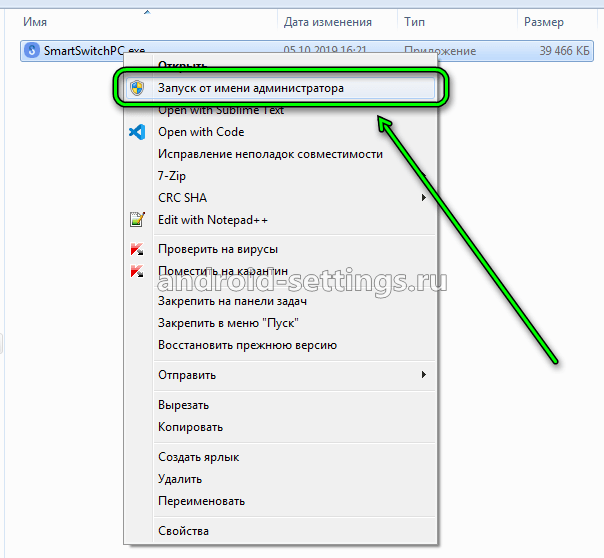
На некоторых компьютерам система безопасности попросить подтвердить установка программы. На запрос «Разрешить следующей программе внести изменения на этом компьютере» необходимо нажать «Да«. После чего появится окно мастера установки. Пусть установки оставляем по умолчанию. Ставим 2 галочки и жмем на кнопку Далее.
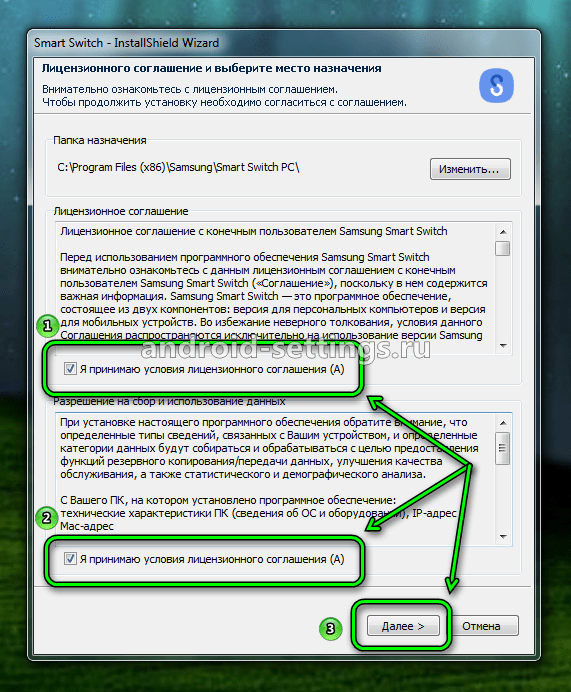
Начнется процесс подготовки к установке. Длится несколько секунд. Ждем.
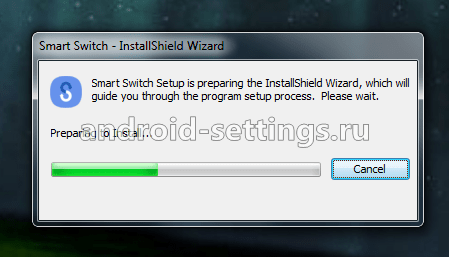
Собственно сама установка. Ждем завершения.
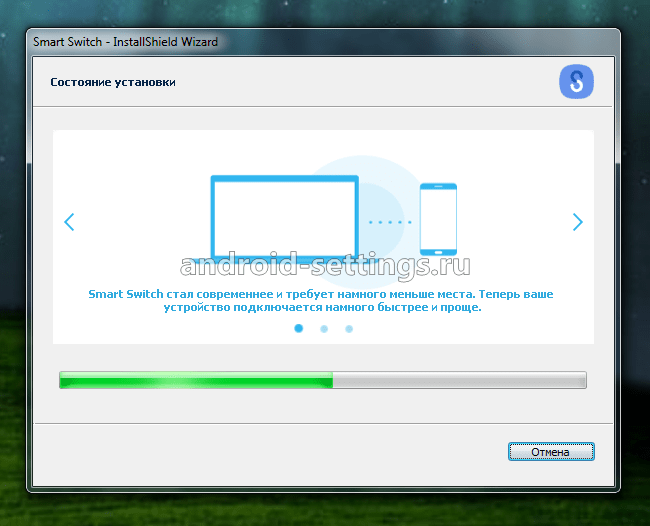
После установки оставляем галочки как есть и жмем на кнопку Завершить.
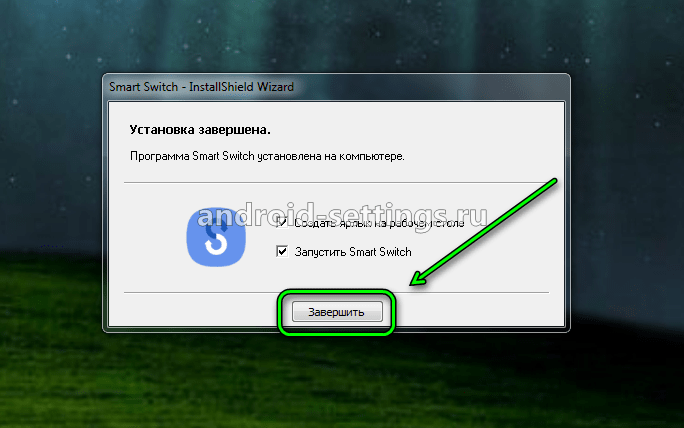
На этом шаге процесс установки программы SmartSwitch завершен. Можно запустить и ознакомится с интерфейсом программы.
Источник: android-settings.ru